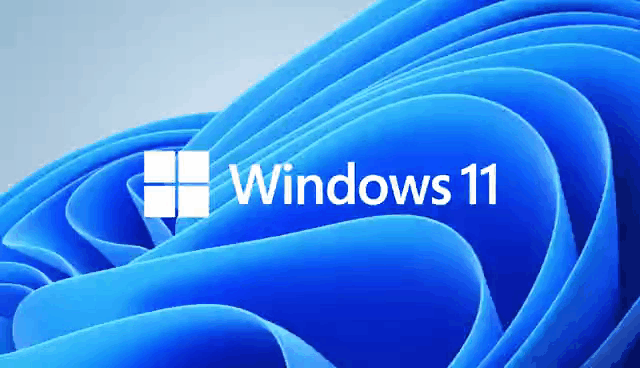
“给你们最新最快的win11正式更新资讯~”
久等的Windows 11正式版于今日正式更新啦,时隔了3个月多,也经过了多个beta版本的更新,我想很多小伙伴肯定都迫不及待的在半夜起来更新了。
但在更新之前,请先看下今天的这篇文章哦!
Windows 11 正式更新
在更新之前,需要先检测你的PC是否支持在线更新Windows 11版本,检测工具也是超级的多,这边给大家提供下官网检测工具。
Win 11“电脑健康状况检测”
1、安装教程我这边就多说了,大家获取下载点击即可安装在你的PC端。

2、安装完成即可打开并可直接检测你的PC是否支持升级win11。

接下来给大家看下本次支持升级win11的配置:

如何更新Windows 11
以下给大家提供升级Windows 11正式版的途径,前提就是你的电脑是满足更新的。
① 可以在线下载更新:
目前在官网,Windows 11的网页也正式上线了,大家可以直接下载一个Windows 11安装助手,直接更新即可。

下载完成之后,我们就可以直接打开检测并下载更新Windows 11啦。

② 使用ISO镜像进行安装
这个我就不用多说了,但是至于电脑小白的话,建议去看一下教程,我这边就不展开说明啦!
在官网页面,大家可以选择你要下载的Windows 11版本进行下载镜像文件。

选择完成之后,大家就可以点击下方的下载按钮下载,下载链接有效期是 24小时,所以大家请尽快下载。

然后需要选择语言,这里直接选简体中文即可。

那么ISO镜像是如何安装的,这边也有给大家提供了说明,大家可以根据其进行安装。
1、可通过U盘 PE镜像安装(使用pe安装你的系统盘将会格式化)
2、解压ISO文件,双击setup进行安装。

当然你的电脑是需要满足其升级条件,才可以进行下一步安装程序。

更新完成你的系统版本应该就是这样的:

大家应该发现了这个正式版就是之前的beta的镜像版本!
接下来我们一起来回顾下Windows 11的更新的内容 >>
1、全新UI页面
本次的win11操作系统将其菜单和开始按钮居中了,同时也有新主题、圆角等等。

2、新分屏页面
本次的分屏页面也进行一大优化,整体看起来还是超级舒适了,在配上动画就绝了。

3、内置Teams 且 可跨平台视频通话

4、新信息流页面
本次的win11的信息流页面也进行了改变。

5、Auto HDR等游戏性更新

6、新 Microsoft store商店界面

7、平板模式新触摸手势

在本次的正式版本中,支持安卓APP运行这个呼声很高的功能,目前依旧还没有正式上线。


虽然说这次的正式版给界面、功能等等都带来了全新的改变,但是其中也存在着一些小bug,但是喜欢体验的小伙伴们,并且你的计算机满足升级条件的化,请前往更新吧!
提前告诉你,文件还是蛮大的~

记得在下方告诉我:
你的电脑支持本次的Windows 11更新嘛?
你更新Windows 11了嘛?
最后给大家准备官网更新的全部工具
Windows 11 官方更新检测工具:点我下载
Windows 11 官方安装助手:点我下载
Windows 11正式版 ISO文件下载官网:点我























